Excel에서 두 날짜 사이의 일, 시간 및 분을 빠르게 계산
Kutools for Excel
300개 이상의 기능로 엑셀 강화
강력한 기능들
두 날짜 사이의 일, 시간 및 분 차이를 계산하려면 일반적으로 결과를 얻기 위해 수식을 적용해야 합니다. 계산에 필요한 많은 수식을 기억하기 어려울 수 있습니다. 이런 경우, Kutools for Excel의 함수 도우미는 자주 사용하는 많은 수식을 수집해 두었으며, 날짜 사이의 일, 시간 및 분을 계산하는 옵션을 통해 더 이상 어떤 수식도 기억할 필요 없이 빠르게 결과를 얻을 수 있습니다.
Excel에서 두 날짜 사이의 일, 시간 및 분 계산
Kutools for Excel을 사용하여 두 날짜 사이의 일, 시간 및 분을 계산하려면 다음 단계를 따르세요:
1. 계산된 결과를 배치할 셀을 클릭한 다음, Kutools > 함수 도우미 > 함수 도우미를 클릭하세요. 스크린샷 보기:

2. 함수 도우미 대화 상자에서 다음 작업을 수행하세요:
- 수식 유형 드롭다운 목록에서 날짜 옵션을 선택하세요;
- 그런 다음, 함수 선택 목록 상자에서 날짜 사이의 일, 시간 및 분을 계산 옵션을 선택하세요;
- 오른쪽 인수 입력 상자에서 계산에 사용할 시작 날짜와 종료 날짜 셀을 선택하세요.

3. 설정을 완료한 후 확인 버튼을 클릭하면 첫 번째 계산 결과가 표시됩니다. 그런 다음 이 수식을 적용하려는 셀까지 채우기 핸들을 드래그하기만 하면 됩니다. 그러면 다음과 같은 결과를 얻을 수 있습니다:

참고:
1. Kutools > 함수 도우미 > 날짜 및 시간 > 날짜 사이의 일, 시간 및 분을 계산을 클릭하여 이 수식을 찾을 수도 있습니다. 스크린샷 보기:

2. 정확한 수식을 빠르게 찾으려면 필터 체크박스를 선택하고 함수 도우미 대화 상자에서 필요한 키워드를 입력할 수도 있습니다.
3. ![]() :이 기능을 친구나 소셜 미디어와 공유하세요. 버튼: 이 기능을 좋아하고 친구나 다른 소셜 미디어에 공유하고 싶다면, 함수 도우미 대화 상자에서 이 버튼을 클릭하세요. 스크린샷 보기:
:이 기능을 친구나 소셜 미디어와 공유하세요. 버튼: 이 기능을 좋아하고 친구나 다른 소셜 미디어에 공유하고 싶다면, 함수 도우미 대화 상자에서 이 버튼을 클릭하세요. 스크린샷 보기:
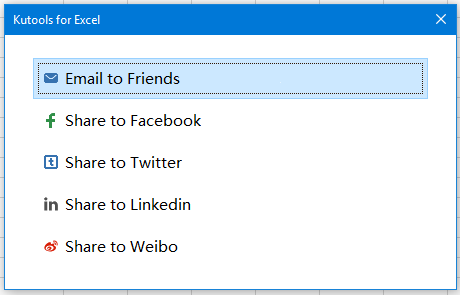
데모: Excel에서 두 날짜 사이의 일, 시간 및 분 계산
추천 생산성 도구
Office Tab: Microsoft Office에서 Chrome, Firefox 및 새로운 Edge 브라우저처럼 편리한 탭을 사용하세요. 탭을 통해 문서 간에 쉽게 전환할 수 있으며, 창이 복잡하게 배열되지 않습니다. 더 알아보기...
Kutools for Outlook: Kutools for Outlook은 Microsoft Outlook 2010–2024 (및 이후 버전)과 Microsoft 365에서 사용할 수 있는 100개 이상의 강력한 기능을 제공하여 이메일 관리를 단순화하고 생산성을 향상시킵니다. 더 알아보기...
Kutools for Excel
Kutools for Excel은 Excel 2010 – 2024 및 Microsoft 365에서 작업을 간소화하는 300개 이상의 고급 기능을 제공합니다. 위에 언급된 기능은 시간을 절약해주는 다양한 도구 중 하나일 뿐입니다.

